本節書摘來自華章出版社《循序漸進學spark》一書中的第1章,第1.4節,作者 小象學院 楊 磊,更多章節内容可以通路雲栖社群“華章計算機”公衆号檢視。
1.4 intellij idea的安裝與配置
intellij ide是目前最流行的spark開發環境。本節主要介紹intellij開發工具的安裝與配置。intellij不但可以開發spark應用,還可以作為spark源代碼的閱讀器。
1.4.1 intellij的安裝
intellij開發環境依賴jdk、scala。
1. jdk的安裝
intellij ide需要安裝jdk 1.7或更高版本。open jdk1.7的安裝與配置前文中已講過,這裡不再贅述。
2. scala的安裝
scala的安裝與配置前文已講過,此處不再贅述。
3. intellij的安裝
登入intellij官方網站(http://www.jetbrains.com/idea/)下載下傳最新版intellij linux安裝包ideaic-14.1.5.tar.gz,然後執行如下步驟:
1)解壓: tar zxvf ideaic-14.1.5.tar.gz -c /usr/
2)運作: 到解壓後的目錄執行
./idea.sh
3)安裝scala插件:打開“file”→“settings”→“plugins”→“install jetbrain plugin”運作後彈出如圖1-8所示的對話框。
單擊右側install plugin開始安裝scala插件。
1.4.2 intellij的配置
1)在intellij idea中建立scala項目,命名為“helloscala”,如圖1-9所示。
2)選擇菜單“file”→“project structure”→“libraries”,單擊“+”号,選擇
“java”,定位至前面spark根目錄下的lib目錄,選中spark-assembly-1.5.0-hadoop2.6.0.jar,單擊ok按鈕。
3)與上一步相同,單擊“+”号,選擇“scala”,然後定位至前面已安裝的scala目錄,scala相關庫會被自動引用。
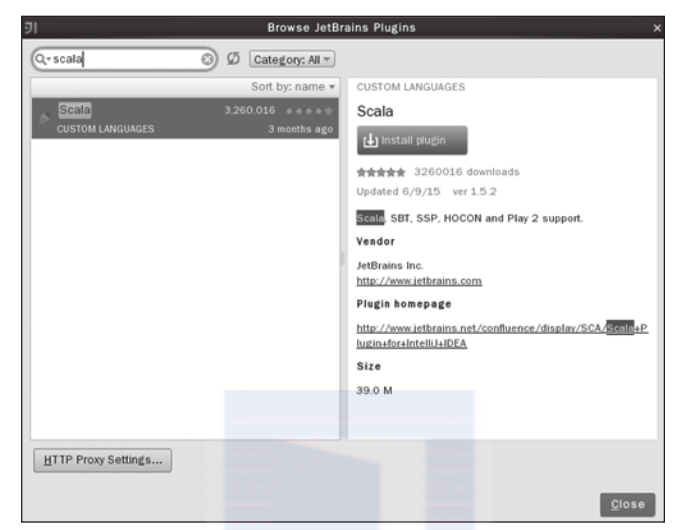
4) 選擇菜單“file”→“project structure”→“platform settings”→“sdks”,單擊“+”号,選擇jdk,定位至jdk安裝目錄,單擊ok按鈕。
至此,intellij idea開發環境配置完畢,使用者可以用它開發自己的spark程式了。